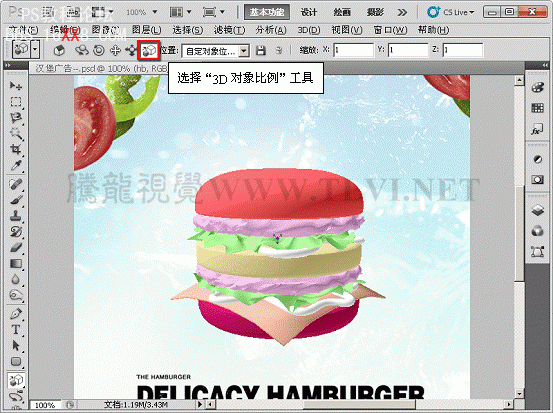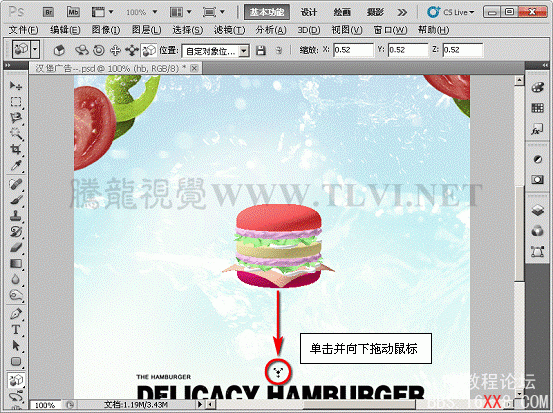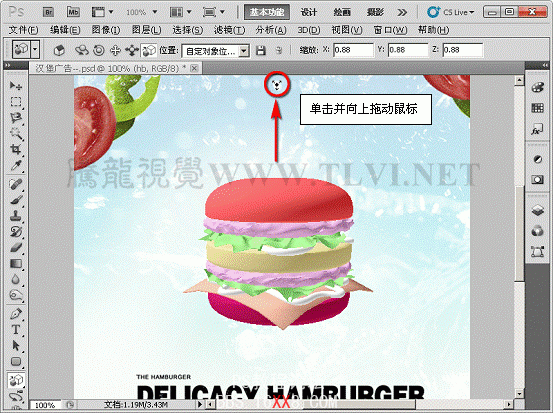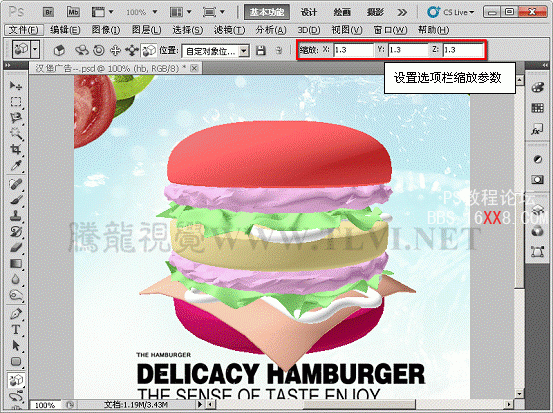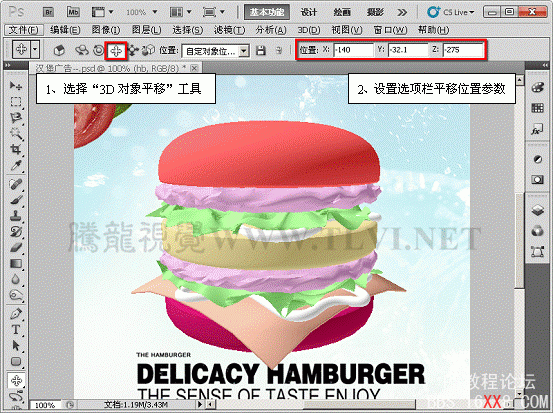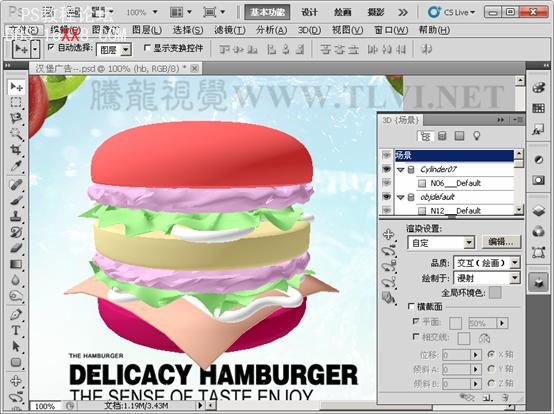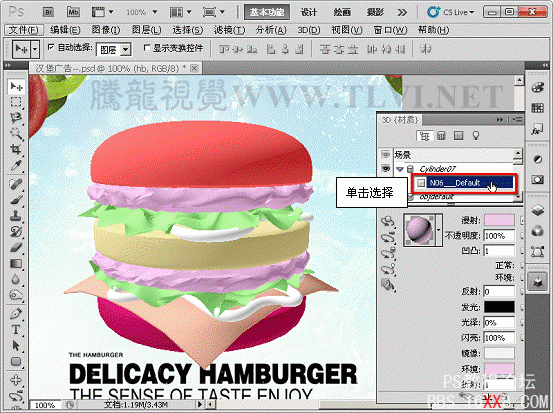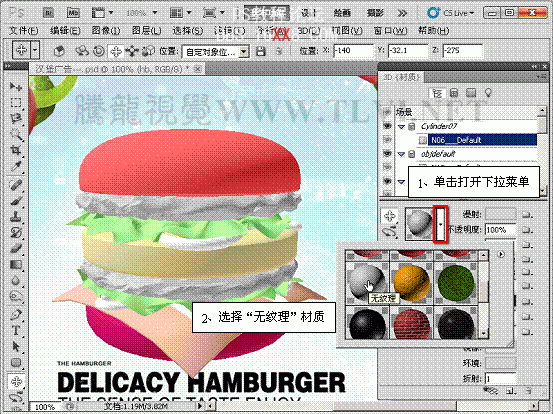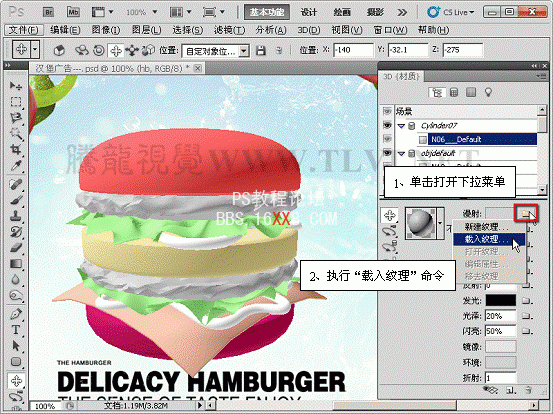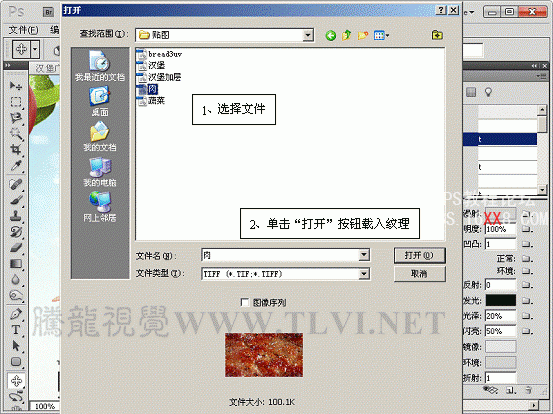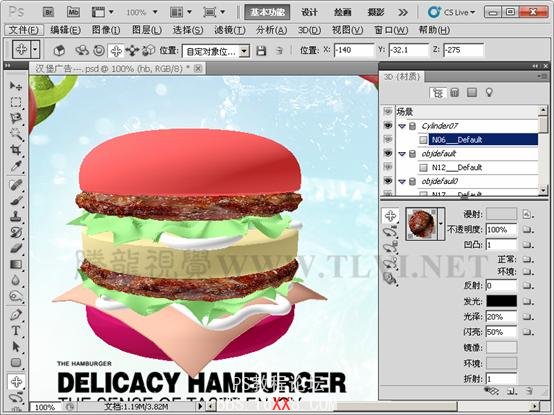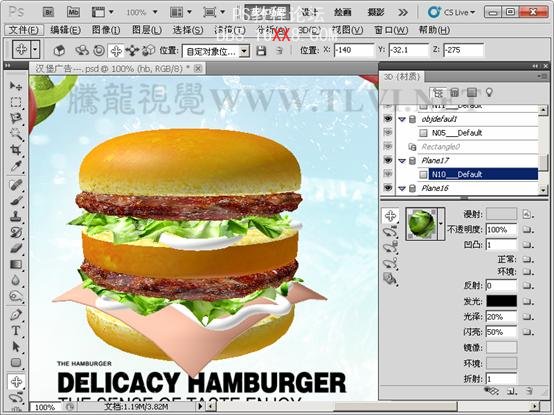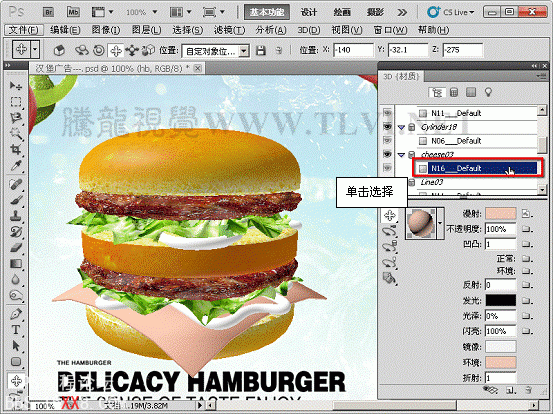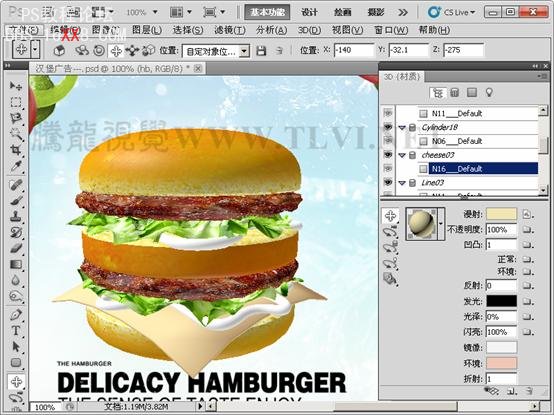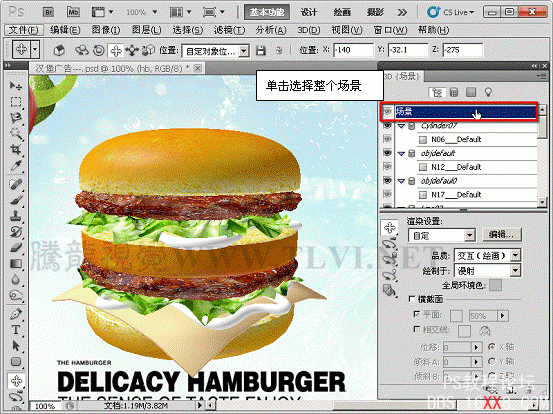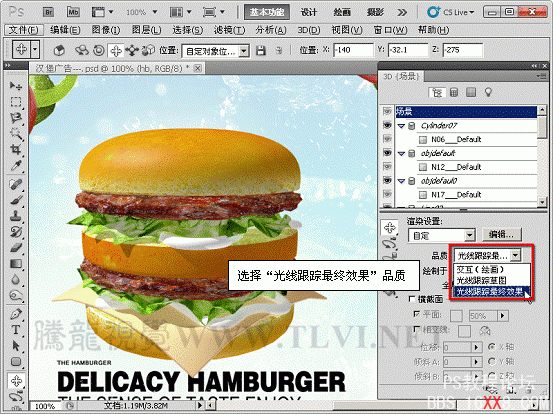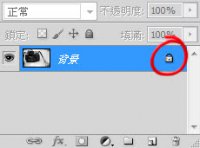PhotoShop CS5的增强3D功能详细教程(4)
来源:未知
作者:bbs.16xx8.com
学习:9092人次
很多初学者都对Photoshop CS5中3D效果功能很感兴趣,来信询问我该功能的使用方法,在此专门为大家开发了这篇教程,供大家讨论学习。
平时我们所看到的一些立体感、质感超强的3D图像,在Photoshop CS5中也可轻松的实现。Photoshop CS5在菜单栏中新增了“3D”菜单,同时还配备了“3D”调板,使用户可以使用材质进行贴图,制作出质感逼真的3D图像,进一步推进了2D和3D的完美结合。
该教程精心为大家安排了一组3D图像,通过整个操作过程能熟练的掌握在“3D”调板中,如何为3D图像设置逼真的材质和贴图。在开始教程的学习之前,请先在网站下载配套的练习文件,以便跟随操作步骤学习。

(1)打开本实例配套素材“汉堡广告.psd”文件。

(2)执行“3D”→“从3D文件新建图层”命令,选择本实例配套素材“汉堡模型.3DS”文件

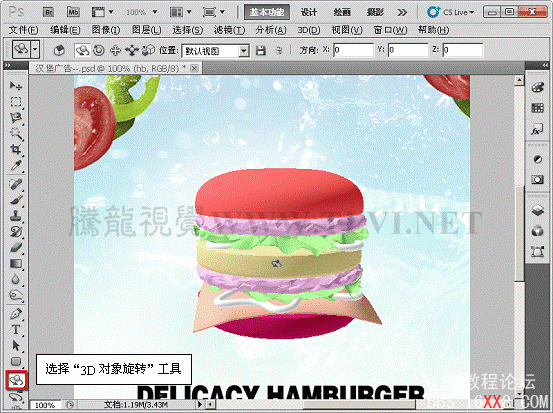
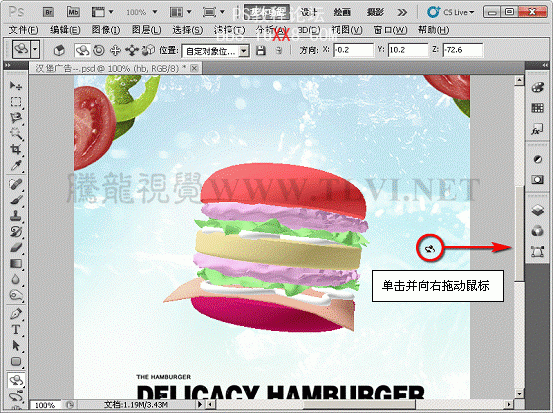
4)在其选项栏中精确设置旋转数值
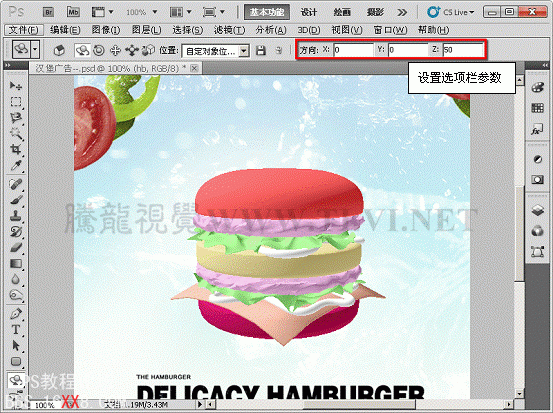
学习 · 提示
相关教程